iPhone/iPod Touch无法加入Wifi处理方法图文说明教程
时间:2024/12/11作者:未知来源:盾怪网教程人气:
- [摘要]当iPhone无法加入Wifi的时候,我们需要对iPhone的网络设置进行清空才能重新识别网络并连接,接下来,绿茶小编就教大家详细的操作步骤。 iPhone无法加入Wifi解决步骤第一步、打开iPh...
当iPhone无法加入Wifi的时候,我们需要对iPhone的网络设置进行清空才能重新识别网络并连接,接下来,绿茶小编就教大家详细的操作步骤。
iPhone无法加入Wifi解决步骤第一步、
打开iPhone,看到主界面,选择“设置”
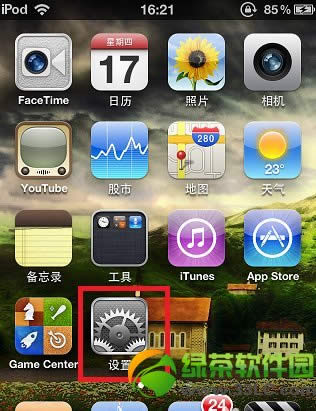
iPhone无法加入Wifi解决步骤第二步、
设置界面中往下拉,找到“通用”选项
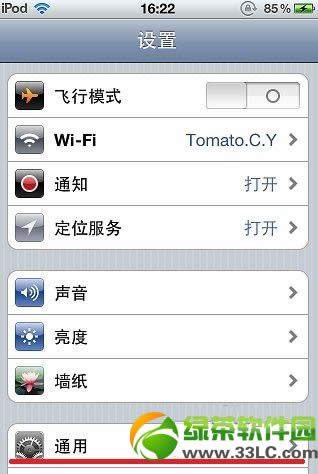
iPhone无法加入Wifi解决步骤第三步、
通用选项设置里面,选择“还原”
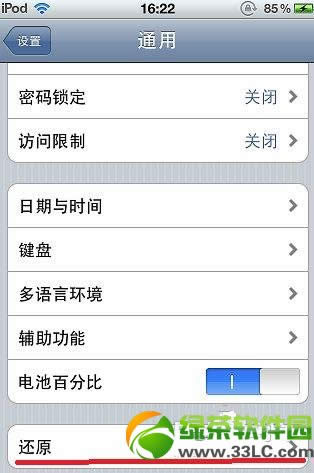
iPhone无法加入Wifi解决步骤第四步、
出现了可以还原的条目,选择“还原网络设置”
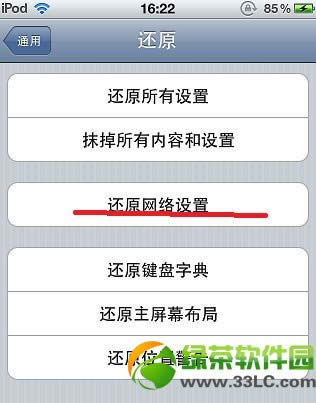
iPhone无法加入Wifi解决步骤第五步、
这时候会出现确认提示,确认点击“还原网络设置”
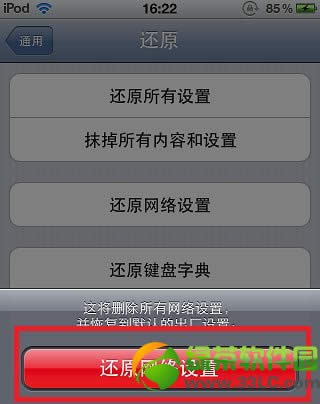
之后iPhone会自动重启,重启完成之后网络设置就清空完成了,可以重新连接之前连不上Wifi网络,大家快去试试吧!
绿茶小编猜你还喜欢:
iPhone/iPad游戏内购破解方法汇总
iPhone来电不显示姓名怎么办?完美解决iPhone不显示问题手机APP这些安装在手机里面丰富多彩的软件,让我们的生活更加方便和精彩。游戏、社交、购物、视频、音乐、学习......我们可以随时随地,随处进行。
关键词:iPhone/iPod Touch无法加入Wifi处理办法图文详细教程